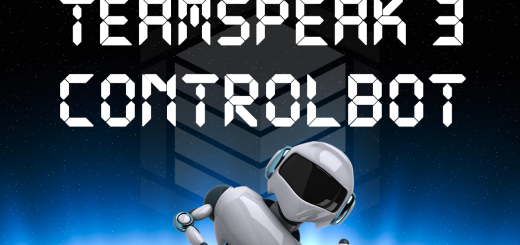Alle Befehle für den ControlBot
Der ControlBot lässt sich auch über den TeamSpeak 3 Client mit Befehlen steuern. Wir haben für Sie eine Übersicht der Befehle erstellt.
Sie haben noch keinen ControlBot von TS3index.com? Alle wichtigen Informationen finden Sie auf der Produktseite. Der ControlBot ist in nur wenigen Minuten installiert und eingerichtet.
Bevor ein Nutzer den ControlBot mit den Befehlen aus der Tabelle anschreiben kann, muss die Eindeutige ID des Nutzers in Allgemeine Einstellungen hinterlegt werden. Eine mit Komma getrennte Liste, in der sich mehrere ID’s eintragen lassen. Die eindeutigen Identitäten werden im Teamspeak 3 Client angezeigt und sehen in etwa so aus: cBbHRXwDAG7R19Rv3PorhMwbZW4=
| Befehl | Beschreibung |
|---|---|
| !botcfghelp |
Lassen Sie sich weitere Informationen zu einer Einstellung ausgeben. Wenn Sie keine Einstellung übergeben, werden alle möglichen Einstellungen ausgegeben. Beispiel: !botcfghelp bot_channel_id |
| !botcfgget |
Der Befehl gibt den aktuellen Wert einer Einstellung zurück. Beispiel: !botcfgget bot_channel_id |
| !botcfgcheck | Der Befehl prüft die Einstellungen auf Richtigkeit, nach !botcfgset zu empfehlen. |
| !botcfgset |
Mit diesem Befehl können Sie neue Bot-Einstellungen setzen. Bevor die Änderungen wirksam werden, müssen die die Einstellungen aktualisieren und speichern – schauen Sie sich dafür die nächsten Befehle an. Beispiel: !botcfgset bot_channel_id = -1 |
| !botcfgreload | Aktualisiert neue Bot-Einstellungen. Sie können einen Funktionsnamen übergeben, um nur die Einstellungen dieser Funktion zu aktualisieren. |
| !botcfgsave | Speichert die aktuellen Bot-Einstellungen |
| !botconfirmerrors !confirmerrors |
Dieser Befehl setzt den Error-Counter zurück, bis zum nächsten Neustart. |
| !botfunctionlist !functionlist |
Eine Liste aller Funktionen |
| !botfunctioninfo !functioninfo |
Weitere Informationen zu einer Funktion Befehl: !botfunctioninfo <function prefix> |
| !botfunctionactivate !functionon |
Funktion wird aktiviert Befehl: !botfunctionactivate <function prefix> |
| !botfunctiondisable !functionoff |
Funktion wird deaktiviert. Befehl: !botfunctiondisable <function prefix> |
| !botjoinchannel !joinchannel |
Der Bot geht in einen anderen Channel. Befehl: !botjoinchannel <channel id> |
| !botrename |
Der Befehl ändert temporär den Nicknamen. Wenn Sie keinen Namen angeben, wird der Name aus den Einstellungen verwendet. Beispiel: !botrename [new name] |
| !botreload !reconnect |
Der Befehl aktualisiert die Einstellungen und lässt den Bot mit dem TeamSpeak 3 Server neu verbinden. |
| !clientsearch !clients !clientlist |
Mit diesem Befehl können Sie nach einem Client suchen. Nutzen Sie * um eine Wildcard-Suche durchzuführen. Beispiel: !clientsearch *foo*bar* |
| !searchip |
Mit diesen Befehl können Sie prüfen, welcher Client die IP-Adresse verwendet hat. Nutzen Sie * um eine Wildcard-Suche durchzuführen. Für diesen Befehl muss „Client Datenbank Cache“ in „Allgemeine Einstellungen“ aktiviert sein. Beispiel: !searchip 127.0.* |
| !listinactiveclients !inactiveclients |
Dieser Befehl erstellt eine Liste mit inaktiven Clients, die seit X Tagen den Server nicht besucht haben. Wenn Sie keinen Wert übergeben, werden die ältesten inaktivsten Clients angezeigt. Für diesen Befehl muss „Client Datenbank Cache“ in „Allgemeine Einstellungen“ aktiviert sein. Befehl: !listinactiveclients [minimum days inactive] |
| !listinactivechannels !emptychannels |
Dieser Befehl erstellt eine Liste mit inaktiven Channels und zeigt Ihnen, welche Channels nicht oder nur selten verwendet werden. Sie können eine Channel ID oder einen Namen übergeben, um die Liste zu filtern. Befehl: !listinactivechannels [channel id or part of the channel name] |
| !getchannelid !channellist |
Mit diesem Befehl suchen Sie nach einem oder mehreren Channels. Sie können sich mit diesem Befehl die Channel ID eines Channels ausgeben lassen. Der komplette Name muss nicht angegeben werden. Befehl: !getchannelid [channel id or part of the channel name] |
| !setchannelname !renamechannel |
Der Befehl ändert den Namen eine Channels Befehl: !setchannelname <channel id> <new channel name> |
| !setchannelgroup |
Der Befehl gibt einem Client eine bestimmte Channelgruppe in einem oder mehreren Channels (eine Komma getrennte Liste). Befehl: !setchannelgroup <client database id or unique id> <channel group id> <channel list separated with comma> |
| !removeservergroups |
Entfernt alle Servergruppen von einem Client Befehl: !removeservergroups <client database id or unique id> |
| !removechannelgroups |
Entfernt alle Channelgruppen von einem Client in jedem Channel Befehl: !removechannelgroups <client database id or unique id> |
| !msgchannelgroup |
Sendet eine private Nachricht an alle Clients mit einer bestimmten Channelgruppe. Sie können mehrere Channelgruppen (eine Komma getrennte Liste) angeben. Befehl: !msgchannelgroup <channelgroup id> <message> |
| !msgservergroup |
Sendet eine private Nachricht an alle Clients mit einer bestimmten Servergruppe. Sie können mehrere Channelgruppen (eine Komma getrennte Liste) angeben. Befehl: !msgservergroup <servergroup id> <message> |